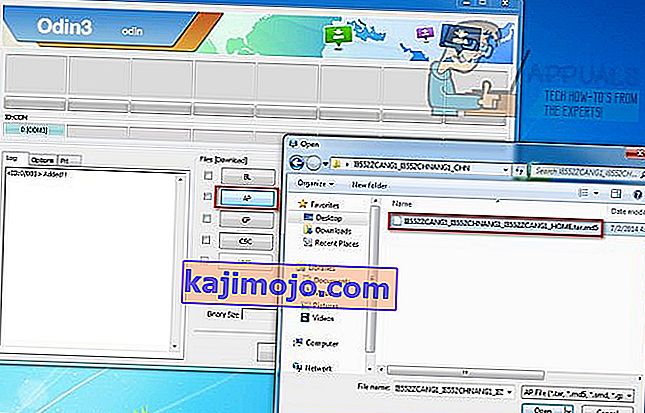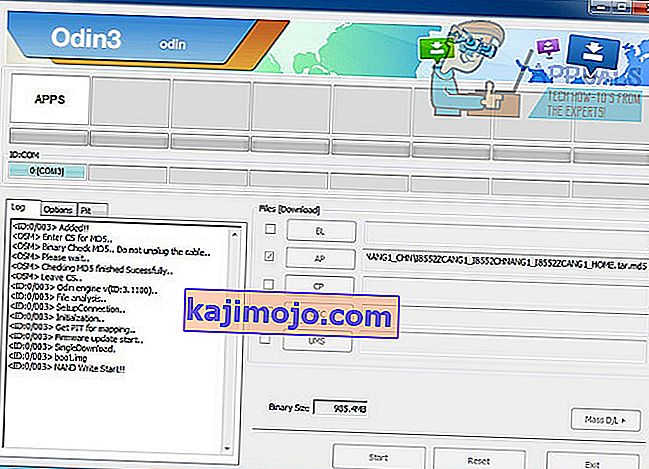Kui kasutaja üritab püsivara muuta ja operatsioonisüsteemi turvalisus peab seda ebaturvaliseks, ilmub Samsungi seadmes sageli tõrketeade „ dm-verity vajadus kontrollida kinnitamist nurjus ” Lisaturvalisusega, mis kaitseb Samsungi nutitelefonide omanikke tarkvara muutmise eest, on sellised probleemid üha enam murettekitavad.
Põhimõtteliselt on teie telefon selle vea saamisel „pehme tellisega”. Te ei saa seda üldse kasutada ja kõik tavapärased funktsioonid lakkavad. Galaxy seadme probleemi lahendamiseks järgige allolevat juhendit.
1. meetod: lahendage probleem ise
Probleemi ise lahendamiseks peate oma seadme ametliku püsivara alla laadima ja seejärel püsivara ODIN-i abil vilkuma. Protsessi ajal peate järgima veel mõnda sammu.
- Enne alustamist laadige alla järgmine tööriist. See fail tuleb ekstraktida WinRari või 7Zipiga juurdepääsetavasse kausta.
ODIN
- Järgmisena peate oma seadme jaoks alla laadima ametliku püsivara
- Külastage püsivara leidjat Sammobile
- Püsivara leidmiseks sisestage oma mudeli number
- Veenduge, et teie mudeli number on õige, ja laadige seejärel oma riigile sobiv mudel alla
- Klõpsake õiget püsivara
- Klõpsake järgmisel lehel oranžil nupul Regulaarne allalaadimine
- Peate registreerima tasuta Sammobile'i konto
- Tasuta kontol võib allalaadimine aega võtta, kuid see laaditakse lõpuks alla
- Uus TAR.MD5 fail on alla laaditud. Järgmine samm hõlmab faili vilkumist ODIN-i kaudu.
- Selle toimingu jaoks külastage aadressi //www.samsung.com/us/support/downloads ja laadige alla oma seadme draiver
- Leidke oma ODIN alla, paremklõpsake ja valige Käivita administraatorina "
- Veenduge, et teie seade on välja lülitatud
- Võtke seade ja hoidke helitugevuse klahvi , Home Key ja võimsus Key
- Kui seade vibreerib, laske toitenupp lahti , kuid hoidke siiski all helitugevuse vähendamise klahvi ja koduklahvi
- Kui ekraan on sisse lülitatud, vajutage allalaadimisrežiimile pääsemiseks helitugevuse suurendamise klahvi
- Seejärel ühendage seade USB-ühenduse kaudu arvutiga
- Teie seade peaks olema tarkvara ODIN 3 tunnustatud
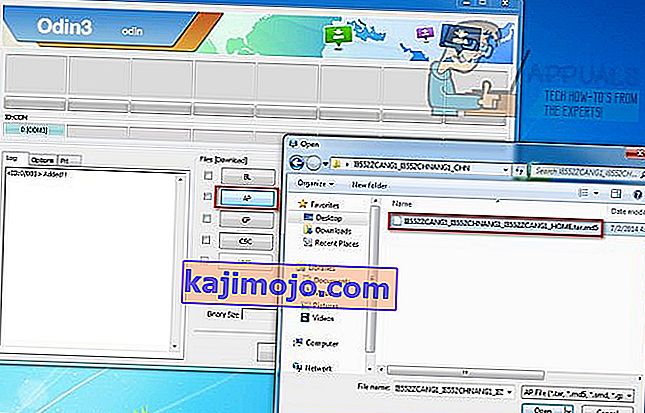
- Klõpsake AP-l ODINi mõnes versioonis võib see olla hoopis PDA nupp
- Avaneb Windows Exploreri aken. Leidke varem alla laaditud MD5 püsivara fail ja klõpsake seda
- Pärast tööriista lisamist klõpsake nuppu Start, et fail teie seadmesse vilkuma, see tagab, et seade on selle protsessi ajal ühendatud ja sisse lülitatud
- Püsivara välgu saab valmis, kui ODIN 3 valge ruut „Rakendused” asendatakse rohelise „RESET” või rohelise „PASSED” lahtriga
- Nüüd saate seadme lahti ühendada ja taaskäivitada
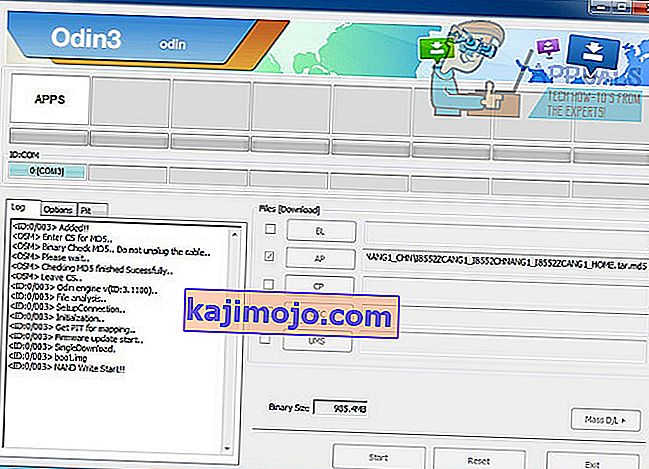
- Loodetavasti peaks teie seade nüüd tavapärase töörežiimi naasma. Kui see viimane etapp ebaõnnestub, saate neid samme tõrkeotsinguga proovida ja seejärel uuesti proovida.
Veenduge, et olete oma seadme mudeli jaoks õige draiveri alla laadinud
Veenduge, et olete alla laadinud õige püsivara
- Kui te ei saa oma nutitelefoni endiselt parandada, peate võib-olla kasutama 2. meetodit.
2. meetod: pöörduge Samsungi poole
Selle probleemi keerukuse tõttu võib Samsungiga ühenduse võtmine olla ainus viis seadme parandamiseks, kui ülaltoodud meetod ei aita. Siit saate teada, kuidas Samsungiga ühendust võtta, või vaadake, kas lähedal asuv tugikeskus on saadaval.